-
아이폰 유심 교체 빼는법 및 인식 방법mobile&internet 2021. 11. 23. 07:01
오랜 시간 동안 안드로이드 핸드폰을 사용하다가 갑자기 아이폰을 사용하게 되었습니다. 딱히 이유는 없는데 알뜰폰 알아보다가 휴대폰이랑 유심같이 개통된 걸로 바로 주문하게 되었습니다. 유심만 따로 장만해서 셀프 개통으로 해볼까 했지만 그냥 귀차니즘이 와서 핸드폰이랑 같이 개통된 유심으로 바로 받았습니다. 개통된 거라서 바로 아이폰에 유심을 삽입하기만 하면 됩니다. 그리고 휴대폰 설정을 진행해주면 되겠습니다.
유심을 한 번도 교체해본 적이 없다면 조금 망설이게 될 수도 있습니다. 근데 그냥 모양에 맞혀서 넣기만 하면 되는 아주 간단한 작업이니 참고해보시길 바랍니다. 유심을 넣고 난 다음 아이폰에서 통화나 문자가 바로 수신/발신이 가능하다면 개통이 완료되었다는 것입니다. 보통 아이폰 전원을 껐다가 켰다가를 2번 3번 정도 해주면 유심 인식을 하게 됩니다.
아이폰 유심 교체 빼는법

▲이용하게 될 알뜰폰 통신사가 sk 7모바일입니다. 참고하시고 아이폰 모델에 따라 좀 차이가 있을 건데 옆면이나 위쪽에 보면 작은 구멍이 있습니다.


▲작은 구멍 부분을 동봉된 핀이나 클립으로 구멍에 넣어서 꾹(조금 세게) 눌러줍니다. 그럼 위의 사진처럼 튀어나오게 됩니다.

▲아이폰 유심 빼는법은 아주 간단하죠. 유심을 올려 끼울 위치를 보면은 한쪽 모서리가 깎여있습니다. 그 모양대로 유심을 올려서 끼우시면 됩니다.
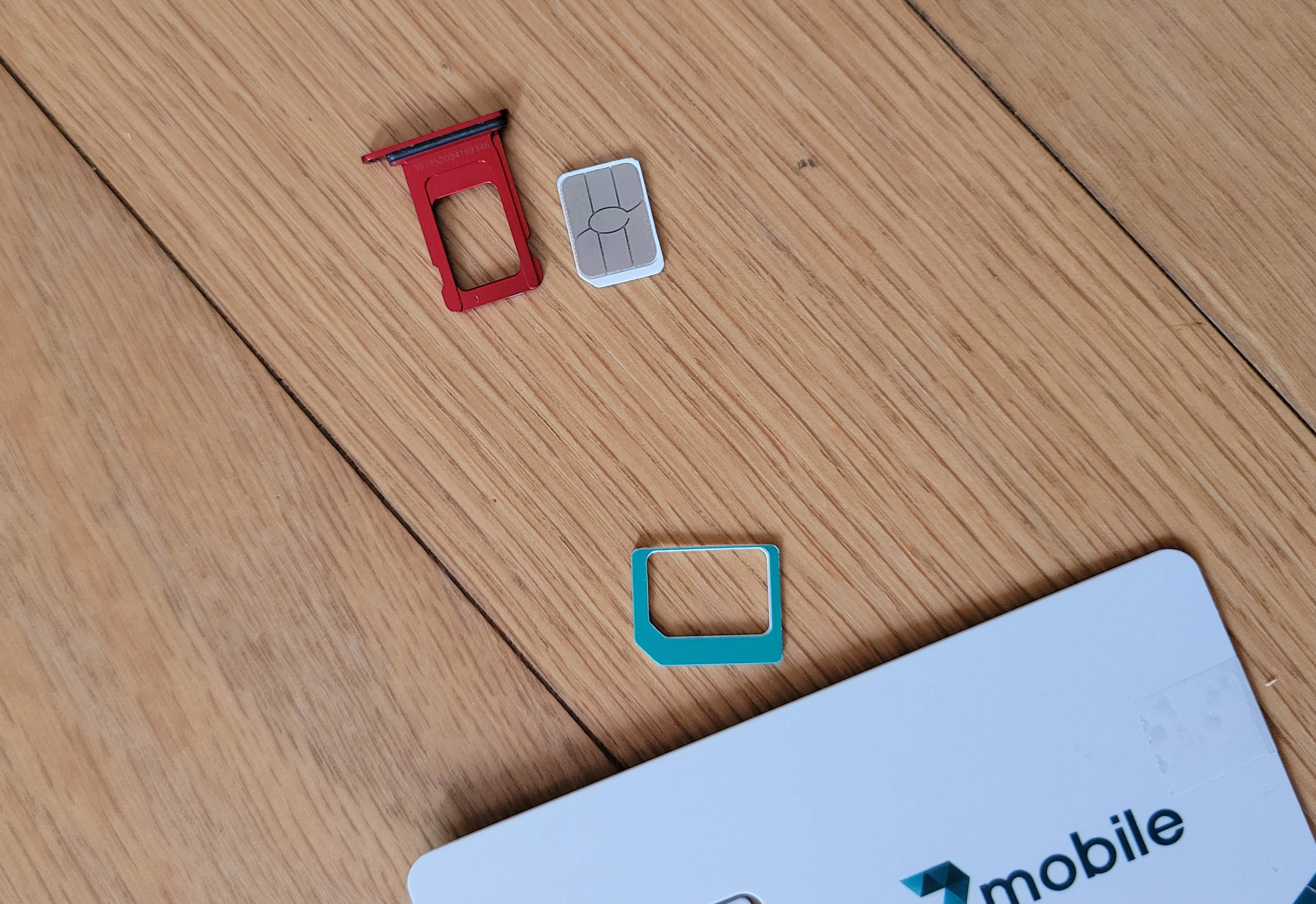
▲원래 유심 크기로 마이크로 유심이나 나노유심을 많이 쓰는데 요즘의 제일 작은 사이즈로 거의 나노 유심을 사용할 겁니다. 제일 작은 크기로 유심카드에서 다 제거를 해주면 나노유심 크기가 됩니다.
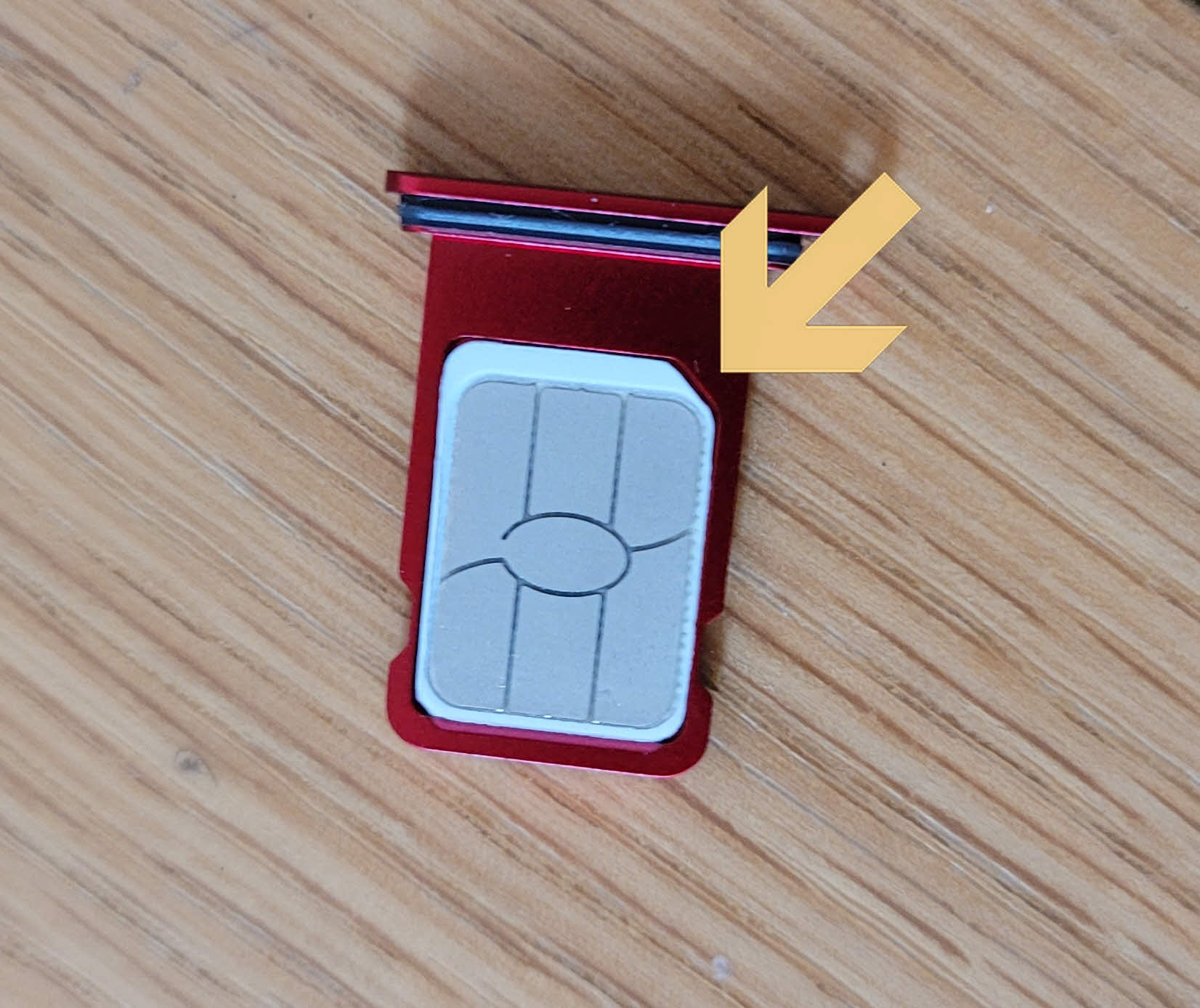

▲모양에 맞게 올려서 끼워 넣으면 됩니다. 그리고 혹시 모르니 유심카드는 그냥 버리지 마시고 보관해두세요. 나중에 유심카드 뒷면에 적혀있는 번호가 필요할 경우도 있습니다.
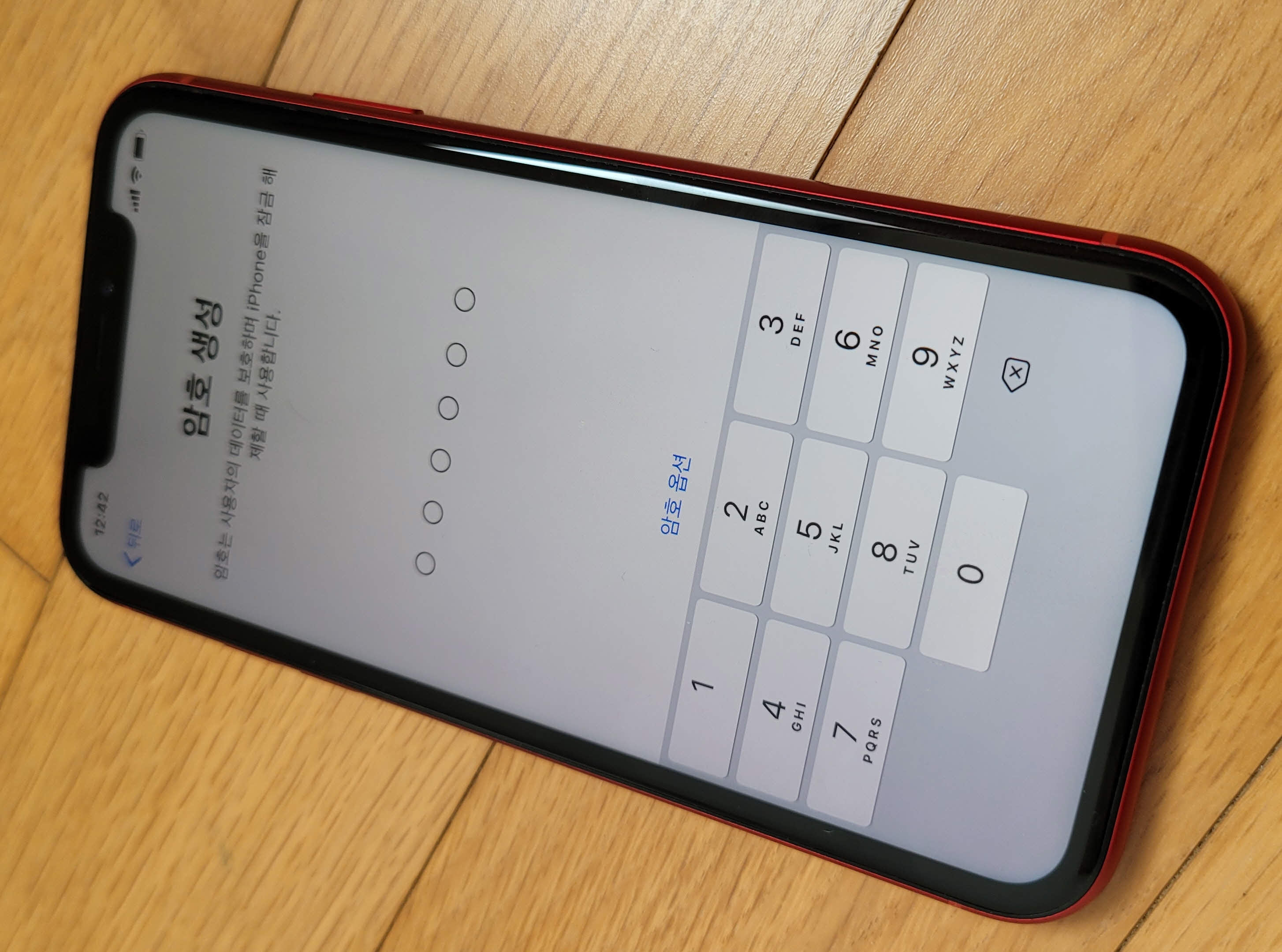
▲아이폰에 끼우고 전원을 넣어서 유심이 인식되면 설정을 진행해주시면 되겠습니다.
유심 인식이 안 되는 경우
유심을 끼우고 전원을 몇 번 껐다 켜도 다시 2번~3번 반복해도 유심 인식이 안되면은 유심 다운로드를 진행해봅니다. 통화 버튼을 누르고 #758353266#646# 눌러봅니다.(SKT 사용 시) 안내가 나오면 예를 터치합니다. 그리고 유심 다운로드가 완료되면은 정상 사용을 할 수 있습니다. 통신망에 따라 유심 다운 번호가 다릅니다. KT는 *147359*682*이고 LG는 #5487587#682#입니다. 이래저래 해봐도 안되면 어쩔 수 없이 이용하려는 통신사 고객센터에 전화해서 확인해보시길 바랍니다.
반응형